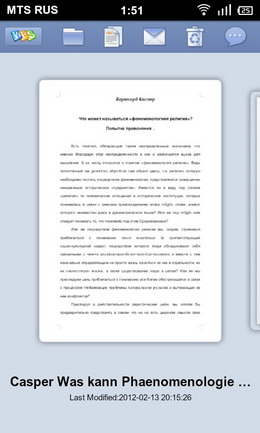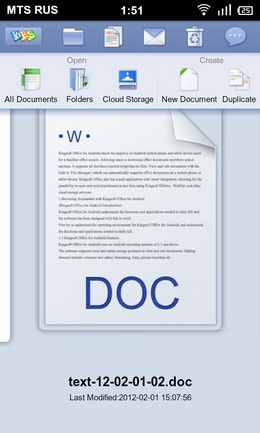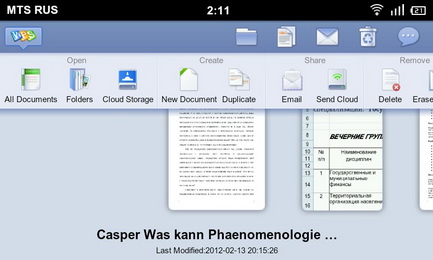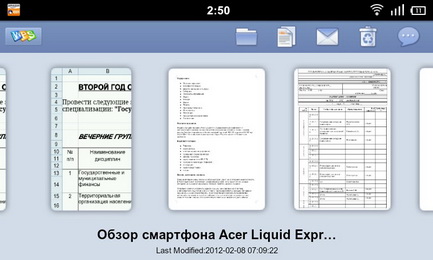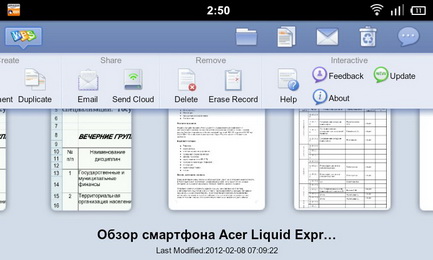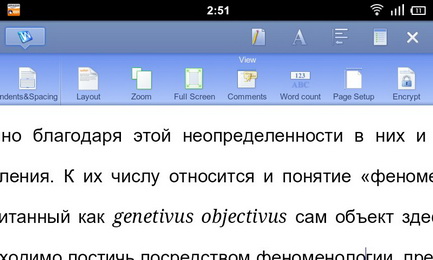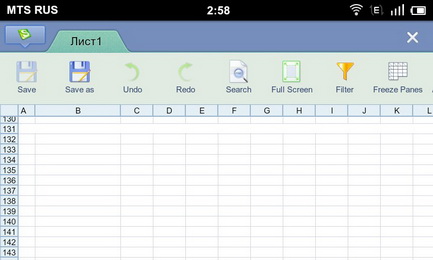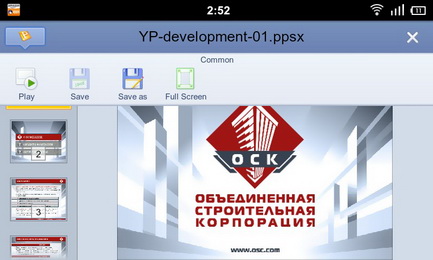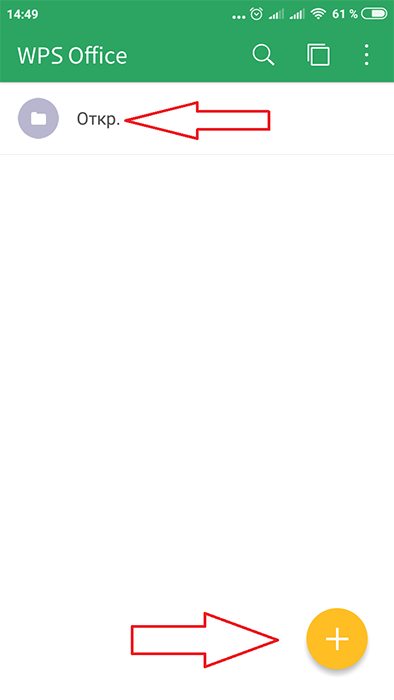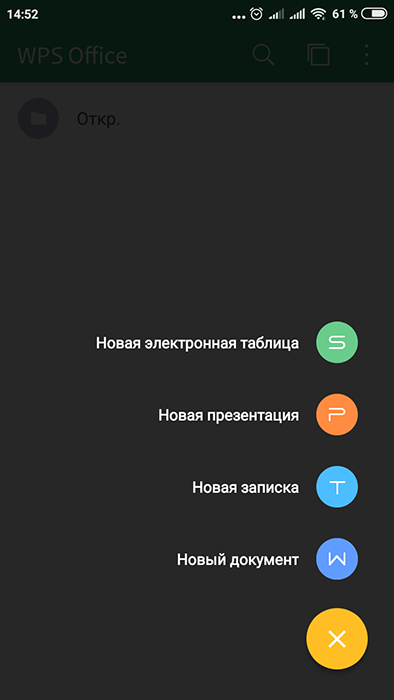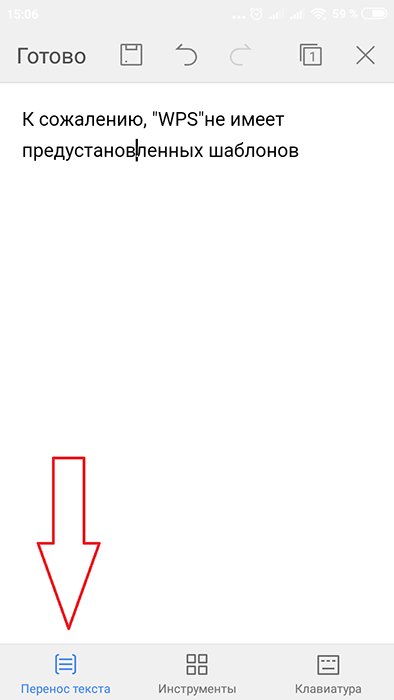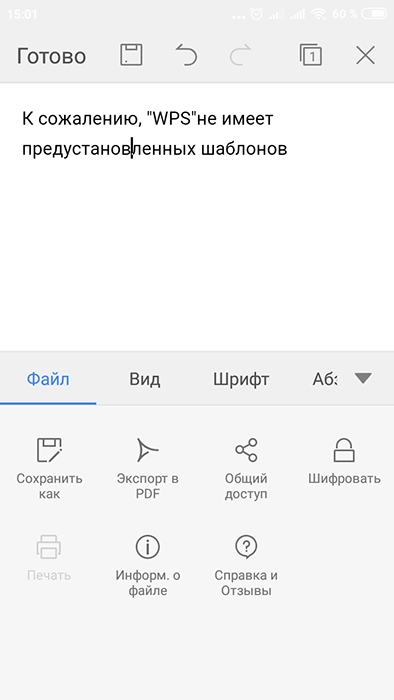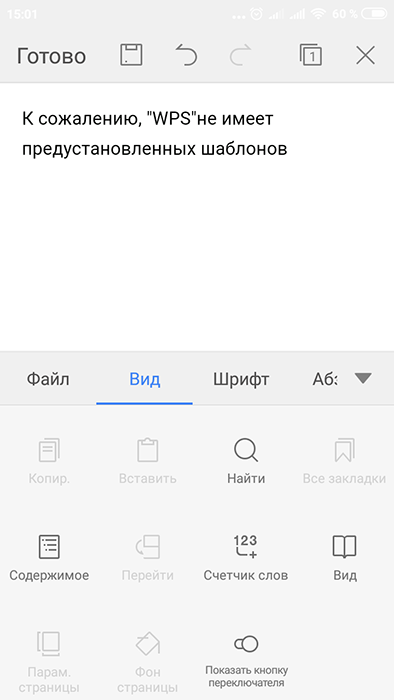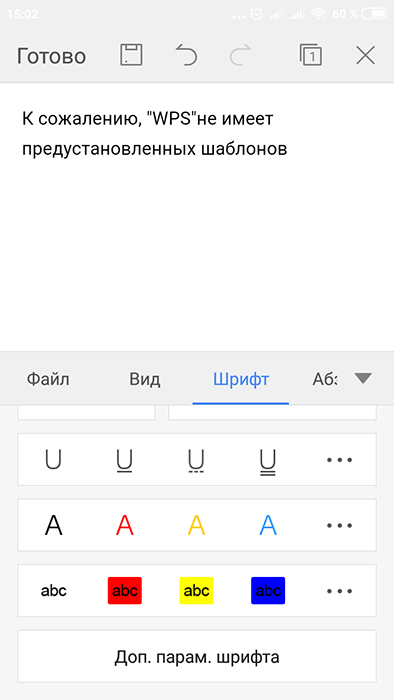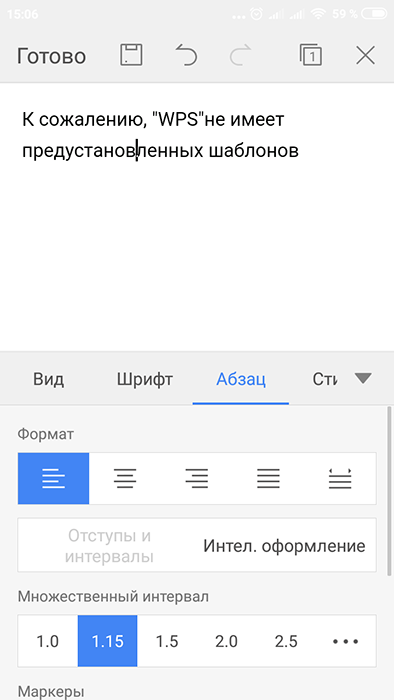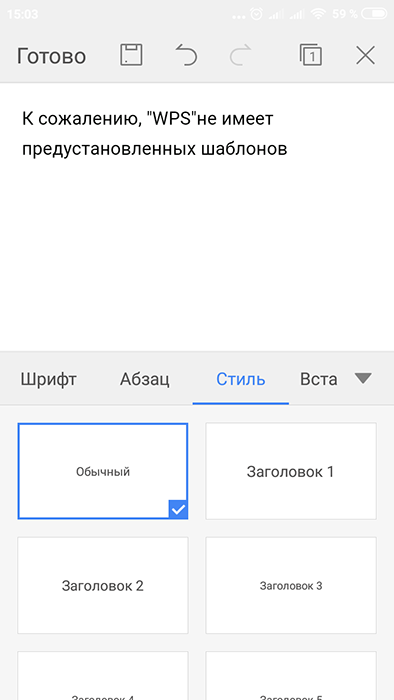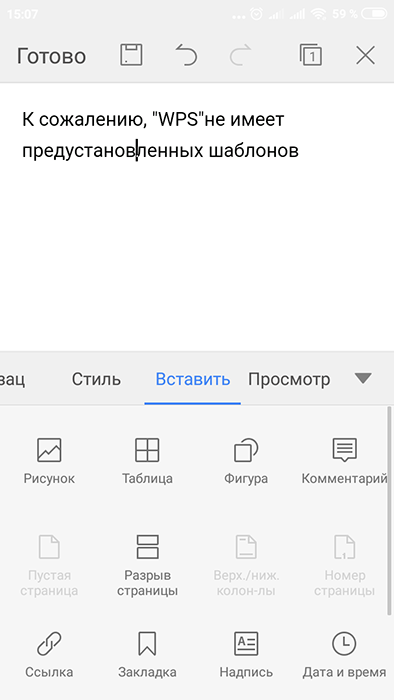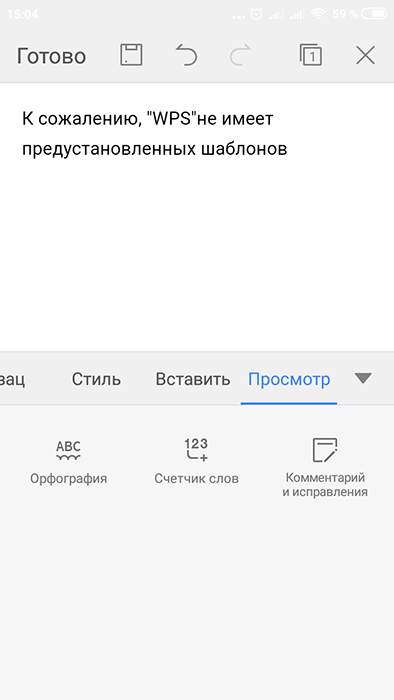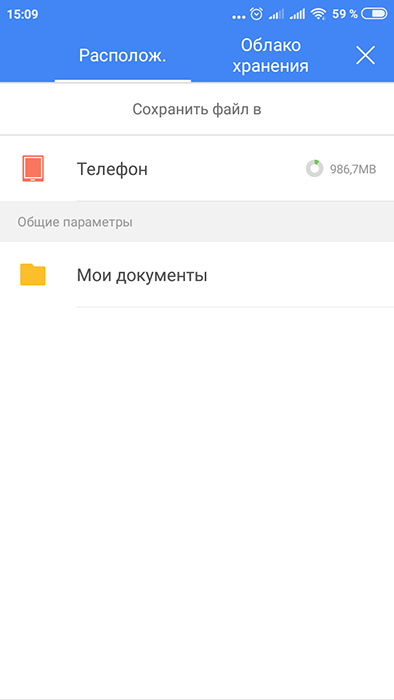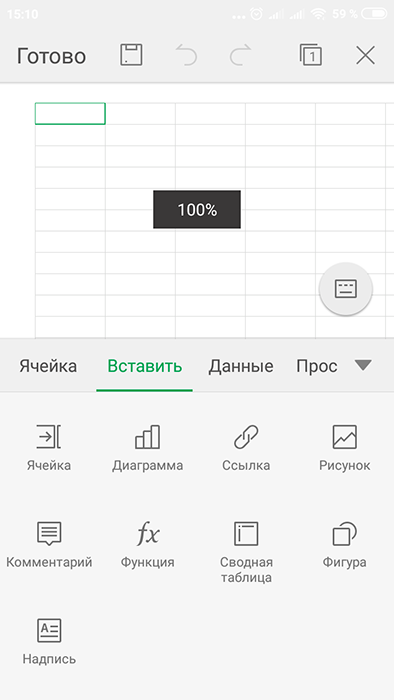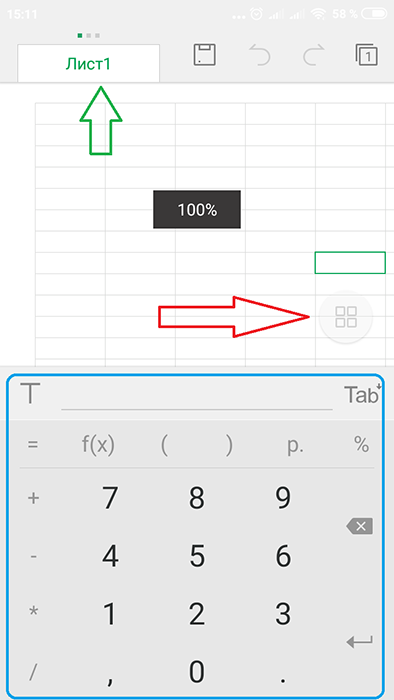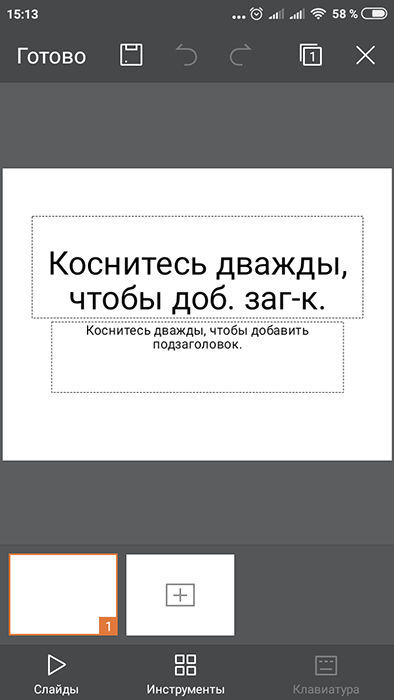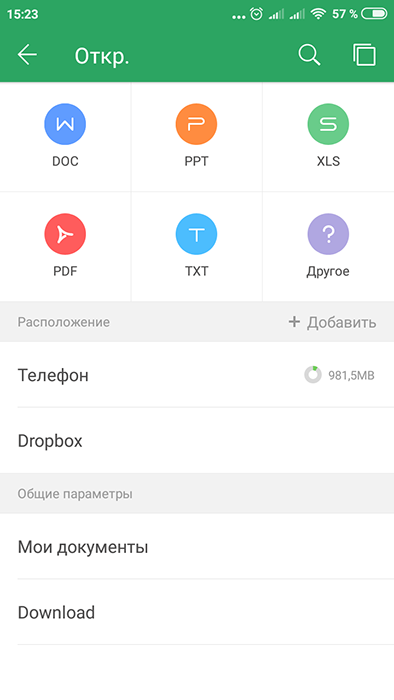- Обзор программы KingSoft Office
- Евгений Вильдяев
- Введение
- Работа с файлами Microsoft Word
- Работа с файлами Microsoft Excel
- Работа с файлами Microsoft PowerPoint
- Заключение
- [Конкурс] Обзор программы Kingsoft Office (Free)
- rymbln
- Введение
- Общие сведения
- Текстовые документы
- Электронные таблицы
- Презентации
- Работа с PDF
- Заключение
- Kingsoft Office как одна из лучших альтернатив Microsoft Office: правда или вымысел
- История
- Плюсы и минусы
- Практическое тестирование Android
- Заключение
Обзор программы KingSoft Office
Евгений Вильдяев
Все программы для работы с файлами Microsoft Word и Excel объединяет одно: цена в 10 долларов и выше, сегодня я хочу рассказать об одной программе, которая существенно от них отличается.
Введение
Kingsoft Office – бесплатная программа для просмотра и редактирования файлов Microsoft Word, Excel и PowerPoint, это ее главный козырь, за который можно простить некоторые шероховатости в работе.
При первом включении программа сканирует SD-карту и предоставляет список всех поддерживаемых файлов в виде миниатюры, выглядит красиво и очень удобно.
Над миниатюрами находится вкладками с действиями, доступными для выбранного файла, выбранным считается файл, имя которого указано снизу.
Здесь можно открыть новый документ с помощью файлового менеджера или облака (поддерживается синхронизация с box.net), создать новый документ или скопировать уже имеющийся, отправить документ с помощью почты или облака, и удалить.
Работа с файлами Microsoft Word
При открытии вордовских файлов, слева от названия вы видите кнопку «Reader», она переключает программу в режим чтения, в котором доступно масштабирование.
Сверху расположена вкладка с доступными действиями, здесь можно:
- сохранить файл,
- отменить последние изменения,
- воспользоваться поиском,
- отправить файл по почте (и не только),
- изменить размер и стиль шрифта,
- выбрать подходящий вариант выравнивания,
- включить полноэкранный режим (очень удобная функция),
- просмотреть комментарии,
- просмотреть количество слов и знаков в тексте,
- настроить границы страницы,
- защитить документ паролем.
В принципе, все основные функции для работы с вордовскими файлами доступны, тут претензий нету, отдельно хочу отметить режим чтения, мне он очень понравился.
Работа с файлами Microsoft Excel
Здесь всё не так хорошо, доступна всего пара функций, сортировка по имени, поиск да полноэкранный режим. Плюс некоторые экселевские файлы не открывались.
Работа с файлами Microsoft PowerPoint
Для презентаций доступно только редактирование текста, режим воспроизведения и полноэкранный режим.
Заключение
Несмотря на бесплатность, программа предоставляет неплохой функционал для работы с Word, а вот Excel и Powerpoint уделено куда меньше внимания. С другой стороны большинству пользователей такие программы нужны только для просмотра и редактирования вордовских файлов, реже для просмотра таблиц. У Kingsoft получился отличный бесплатный продукт, надеюсь, что программа будет развиваться, но при этом останется бесплатной.
Программа поддерживает следующие форматы: doc, docx, xls, xlsx, ppt, pptx, txt и pdf (только просмотр).
Источник
[Конкурс] Обзор программы Kingsoft Office (Free)
rymbln
От Евгения Вильдяева: у нас уже был обзор Kingsoft Office, однако автор этой конкурсной работы описал программу более подробно, поэтому я решил ее выложить.
Введение
Одной из отличительных черт смартфонов всегда была возможность установки дополнительных программ и в первую очередь – для работами с типичными офисными документами: текстовыми, электронными документами, презентациями. Такие программы существовали для всех мобильных платформ, начиная с Windows Mobile и Symbian. Однако они в основном позволяли лишь открыть документ в упрощенном виде для просмотра на небольшом экране смартфона. Редкие из них давали возможность пользователю хоть немного отредактировать файл. Сейчас, вместе с приходом Android, пришло время мощных смартфонов с большими экранами. Эти аппараты по мощности уже сравнимы с компьютерам недавнего прошлого. Логично, что и функционал современных офисных пакетов должен был заметно увеличиться. Произошло ли это на самом деле, мы сегодня и попытаемся узнать.
Общие сведения
Для обзора выбран один из самых популярных офисных пакетов для платформы Android – Kingsoft Office Free. В отличие от своих бесплатных конкурентов он позволяет не только просматривать документы, но и редактировать их. По заверениям разработчиков программа поддерживает более 23 форматов файлов, включая DOC/DOCX/TXT/XLS/XLSX/PPT/PPTX/PDF. Чуть ниже мы рассмотрим работу с ними более подробно.
После запуска программы сразу отображается список недавно открытых документов. Кроме того, существует любопытный режим «All documents», при запуске которого сканируется память вашего смартфона и ищутся все поддерживаемые документы. Результаты выдается в сгруппированном по папкам виде. Поддерживаются также и облачные сервисы хранения документов, такие как Dropbox, Google Drive, BOX.NET.
Во всем приложении интерфейс напоминает MS Office для ПК за счет цветового оформления, так ленточной панели меню, похожей на таковую в MS Office. На планшетах это выглядит хорошо, однако на телефоне она отъедает весьма большое пространство экрана и ее приходится постоянно проматывать, чтобы добраться до нужных функций. Немного спасают ярлыки быстрого доступа к группам функций, но все равно приготовьтесь к тому, что листать придется много.


Теперь перейдем от общих слов к рассмотрению конкретного функционала по работе с документами.
Текстовые документы
Форматирование документа отображается на удивление корректно, вплоть до отступов полей и междустрочных интервалов, однако шрифтовое оформление страдает, поскольку программа использует только один тип шрифта — системный. Вы можете изменить размер, начертание, цвет, подчеркивание, но поменять Arial на Times New Roman не получится. Выделение фрагментов текста сделано стандартно – в виде двух ползунков, когда вы ведете палец всплывает стилизованное увеличительное стекло, показывающее текущую позицию курсора. Вещь очень удобная и красивая. Для выделенного фрагмента возникает всплывающее меню, позволяющее вырезать/копировать текст в буфер или же передать его в сообщении SMS, Email или отправить в Evernote.
В документ можно добавлять множество элементов: таблицы, картинки, ссылки, закладки, комментарии. Возможно редактирование колонтитулов, вставка разрывов страниц. Есть даже поддержка режима графического планшета, когда вы сами можете на экране смартфона нарисовать картинку и вставить ее в документ.



Из дополнительных функций хочется отметить поддержку стилей, комментариев, вывод статистики документа и проверку орфографии. Статистика показывает количество слов в тексте, символов с учетом и без учета пробелов. В случае запуска проверки орфографии, всплывает окошко со всеми словами, неизвестными программе, поддерживается быстрый переход по нажатию. Функция весьма любопытная и полезная.
Электронные таблицы
После такого буйства функционала для текста, поневоле ожидаешь, что такой же будет и компонент для работы с документами MS Excel. Однако этого не произошло. Да, общее оформление тестового документа было сохранено, однако русские подписи диаграмм были почему то заменены иероглифами.
Работа с текстом осталась на прежнем уровне. Для оформления внешнего вида таблиц можно выбрать цвет фона и тип обводки ячеек. Тип линий обводки выбрать нельзя. Поддерживается функция выравнивания ячеек по содержимому, и даже в пяти направлениях. А вот добавление различных элементов отсутствует полностью, за исключением гиперссылок. Странно, что помешало разработчикам добавить в функционал хотя бы вставку картинок.



В то же время в наличии функционал из больших офисных пакетов – поддержка сортировки столбцов и даже установка фильтров. Работа с формулами и некоторые стандартные математические функции также присутствуют.
Презентации
Работа с презентациями выполнена весьма на высоком уровне. Все слайды отображаются корректно, даже если где то и присутствуют небольшие недочеты, информация все равно остается читабельной. Для текста помимо стандартных операций по изменению толщины/наклона есть функция изменения направления. Выравнивание можно определить как для горизонтально, так и для вертикально расположенного текста. Аналогично работает и междустрочный интервал.
На слайд можно добавить текстовый блок, картинку из памяти смартфона и типовые фигуры из встроенной библиотеки. Для последних есть различные стили оформления, в которых можно выбрать заливку, линии обводки, общий вид и т.д.



Работа с самими слайдами не вызывает нареканий. Программа позволяет менять расположение, создавать дубли. Для каждого из них доступно редактирование заметок. Естественно, что можно добавлять новые слайды и различные элементы уже на существующие: текстовый блок, картинку из памяти смартфона и типовые фигуры из встроенной библиотеки. Для последних есть различные стили оформления, в которых можно выбрать заливку, линии обводки, общий вид и т.д. Для самих слайдов можно изменить расположение элементов согласно встроенным шаблонам.
Режим показа презентации примечателен забавной функцией. Если провести пальцем по экрану смартфона, то на слайде появится желтый след от маркера, который через непродолжительное время исчезнет. Вероятно, это сделано для выделения докладчиком наиболее важных моментов, но я не могу припомнить, чтобы кто-нибудь в реальной жизни показывал презентацию со своего смартфона. Поэтому можно всерьез не рассматривать данную функцию, но помнить о ней.
Работа с PDF
На самом деле здесь сказать особо нечего. Документы открываются быстро, внешний вид корректный. Отображение комментариев не поддерживается. Дополнительный функционал отсутствует, за исключением полноэкранного просмотра. Думаю, на этом стоит и закончить.
Заключение
Итак, пришло время подвести итог. Действительно, современные офисные пакеты обладают довольно внушительными возможностями. Однако, как показывает опыт эксплуатации Kingsoft Office Free, пользоваться ими на смартфонах возможно только для просмотра документов. Даже если просто отредактировать текст, то из-за экранной клавиатуры и панели меню самого документа будет практически не видно. Плюс неудобная организация панели кнопок самого Kingsoft Office добавляет свою ложку дегтя. Комфортная работа возможна на устройствах с экранным разрешением 800*480 точек и выше. На планшетах ситуация безусловно гораздо лучше и на них данный офисный пакет заиграет во всей своей красе. В итоге Kinsoft Office Free оставляет приятное впечатление как с эстетической, так и с функциональной точки зрения. Учитывая бесплатность, его действительно можно рекомендовать как лучшее средство для работы с офисными документами на смартфонах и планшетах Android.
Источник
Kingsoft Office как одна из лучших альтернатив Microsoft Office: правда или вымысел
Рынок офисного программного обеспечения (далее ПО) уже давно и с колоссальным успехом монополизировала компания Microsoft. В первую очередь, это связано с тем, что пакет «Microsoft Office» — это рекомендованное приложение для компьютеров и устройств с операционной системой Windows, которая также вышла из-под пера данной компании. Стоит отметить, что все государственные структуры поголовно использует именно это офисное ПО, так как просто не имеют достойных альтернатив и возможности выбора. Вопрос о закономерности такой популярности «Microsoft Office» вот уже почти два десятилетия остаётся открытым. С одной стороны – это привычный интерфейс, проверенный временем (сотни часами работы с текстом, ведь каждому это знакомо), с привычным набором функций, стандартизированные форматы документов, надёжность и какая-никакая, но гарантия сохранности созданных проектов.
Работа с приложением Kingsoft Office.
Уже не одно десятилетие разработчики прикладного программного обеспечения пытаются выпустить в свет офисный пакет, который смог бы навязать борьбу «гиганту от Microsoft», при этом даже отказываясь от прибыли, выпуская свои проекты в бесплатный доступ. Например, «LibreOffice», распространяемый полностью на бесплатной основе, несмотря на то, что является результатом трудов почти полутысячи программистов. Безусловно, проекты подобные «LibreOffice» находят своих пользователей (в первую очередь из-за своей бесплатности), но не могут надёжно закрепиться на рынке программного обеспечения по причинам, которые были приведены ниже. Если с офисными пакетами для компьютеров всё предельно понятно, то вот мобильная платформа – эта та аудитория, которая только выходит на массовое использование рассматриваемого ПО, что делает рынок более открытым, конкурентным и разнообразным. И именно этим и пытается воспользоваться приложение, о котором и пойдёт речь в настоящей статье.
История
«Kingsoft Office» — это относительно молодой проект, выпущенный в начале 2014 года талантливой (как оказалось в итоге) компанией «Kingsoft», базирующейся в Китае. Дабы дальше не вводить никого в заблуждение, стоит сказать, что в настоящее время данный офисный пакет носит иное название, распространяясь под аббревиатурой «WPS Office», что является сокращением от «писатель (Writer), электронная таблица (Spreadsheets) и презентация (Presentation)». Из данного пояснения становится понятно, что функциональная часть рассматриваемого ПО насчитывает всего три основных внутренних приложений. Можно ли считать это обстоятельство минусом. Забегая вперёд, можно с уверенностью ответить, что однозначно «НЕТ»! Итак, «WPS» распространяется на абсолютно бесплатной основе, а по заверениям самих разработчиков по всему миру его скачали уже более 1.000.000.000 раз. Кроме того, в 2015 году «WPS» был лауреатом достаточно значимой премии от компании Google в номинации «Лучшие приложения». Такая популярность не могла не привести к полноценному портированию «WPS» на все известные платформы «Windows, Android, iOS». Кроме того, «WPS» для некоторых смартфонов поставляется в качестве предустановленного ПО, например, это использует мегапопулярная компания «Xiaomi».
Плюсы и минусы
От общих хвалебных высказываний следует перейти непосредственно к тем фактам, которые и сделали «WPS» таким популярным, и для большей наглядности все плюсы и минусы будут приведены в виде таблицы:
| Плюсы |
| Распространение осуществляется бесплатно, но и предусмотрены дополнительные подписки, которые не значительно ограничивают бесплатный функционал |
| Полная совместимость с «Microsoft Office» |
| Интегрированная конвертация |
| Встроенный сканнер бумажных документов |
| Полноценная работа с файлами «PDF» |
| Синхронизация с Cloud Drive (DropBox, Google Drive, OneDrive и другие) |
| Удобный интерфейс создания и показа презентаций, в том числе возможность транслирования по WiFi, NFC, DLNA и Miracast |
| Шифрование и восстановление документа |
| Обмен и передача документов (функция «Поделиться») |
| Поддержка 51 языка и всех форматов офисных файлов |
| Обилие вспомогательных компонентов |
| Поддержка многооконного режима и многое другое |
| Минусы |
| Отсутствие предустановленных шаблонов |
| По некоторым данным, практическим опытом неподтверждённым, имеются проблемы с открытием и сохранением сторонних проектов |
| Несовершенство версии для ПК |
Практическое тестирование Android
Первое, что бросается в глаза при первом входе в интерфейс офисного приложения, – это отсутствие рекламы и любых других отвлекающих элементов. Основной интерфейс максимально упрощён и насчитывает лишь две кнопки (поиск, окна и меню не в счёт) – кнопка «Открыть документ» и кнопка «+» для создания нового проекта.
При нажатии на плюс открывается уже привычное меню, где на выбор предоставляется четыре варианта – таблица, презентация, документ и записка.
К сожалению, «WPS» не имеет предустановленных шаблонов, что несколько портит общее впечатление, так как наличие стандартизированных макетов иногда крайне полезный фактор, обеспечивающий максимально быструю редактору. Но зато можно создать собственный шаблон и настроить его по своему усмотрению. В окне редактирования всё также просто и понятно. Снизу расположены три основных вкладки:
- «Перенос текста» — позволяет лёгким касанием перенести текст на новую строку с учётом активного масштабирования страницы;
- «Инструменты» — включает семь дополнительных разделов:
- «Файл» — шифрование, конвертация, доступ и сохранение;
- «Вид» — поиск по документу и настройки его отображения;
- «Шрифт» — размер, эффекты, заливка и выделение;
- «Абзац» — ориентация текста по странице, интервалы и маркеры;
- «Стиль» — выбор заголовков и ссылок;
- «Вставка» — добавление элемента (рисунок, таблица, фигура, подпись, закладка) в документ;
- «Просмотр» — проверка орфографии, счётчик (отдельное спасибо за него) и добавление комментариев.
- «Файл» — шифрование, конвертация, доступ и сохранение;
- «Клавиатура» — вызывает клавиатурный блок, установленный по умолчанию.
Для того, чтобы сохранить проект, достаточно нажать на соответствующую иконку в виде дискеты и выбрать место сохранения – это память телефона или подключенной карты памяти или облачное хранилище.
Если текстовый документ имеет достаточно непривычный интерфейс, что требует определённого времени на привыкание, то вот создание и редактирование таблицы к этому не обязывают.
Всё максимально доступно, все инструменты под рукой, формулы вызываются специальной кнопкой, которая располагается в правом нижнем углу , а переключатель между листами переходит из правого нижнего в левый верхний угол, при открытии панели инструментов, и также всегда находится непосредственно перед глазами.
Это же относится и к созданию презентаций. Добавление элементов на слайд отнимает буквально пару секунд, равномерное размещение достигается за счёт горизонтальной и вертикальной направляющей, заливка текст и конструкционных блоков презентаций осуществляется с помощью одной вкладки. Удобно и быстро, но при этом не ограничивает полёт фантазий пользователя.
Последнее, что стоит отметить, — при тестировании работы приложения «WPS Office», которое продолжается уже не один месяц, никаких проблем с открытием и последующим сохранением файлов, созданных в других программах замечено не было, на что указывают множество пользователей. Всё открывается стабильно и сохраняется в исходном формате, независимо от объёма текста.
Удаляется пакет стандартным длительным тапом и помещением в корзину.
Заключение
Выше «WPS» рассматривался лишь как мобильное ПО, и результаты тестирования позволяют назвать продукт компании «Kingsoft» действительно лучшей бесплатной альтернативой для «Microsoft Office». Но есть одно значимое «НО». В версии для операционной системы «Windows» оболочка практически полностью скопирована с «Word» образца 2010-2013 годов и функционально уступает более именитому конкуренту. Поэтому общий вердикт для всей рассматриваемой темы привёл к тому, что «WPS» установлен приложением по умолчанию на смартфоне и планшете, а компьютер использует более привычный и проверенный продукт от «Microsoft». Да, безусловно, теряется прелесть синхронизации и совместной работы, но это с успехом покрывается совместным доступном в облачное хранилище.
Источник